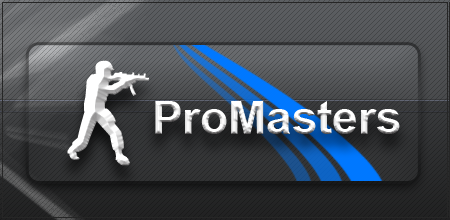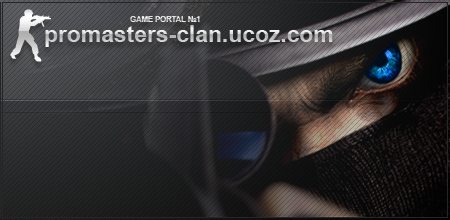В открывшемся окне выберите движок игры ("GoldSrc" - это HL1 или Counter-Strike 1.6; "Source" - это Counter-Strike: Source, Left4Dead2, Team Fortress 2 и т. д.). В поле "Input Directory" укажите папку с Вашими mp3 файлами для конвертирования. В поле "Audio Directory" укажите папку хранения конвертированных файлов (ту, которую Вы указывали при настройке игры в предыдущем шаге). После этого, нажимайте "Ok" и пойдет процесс конвертирования.

Если по каким-то причинам, что-то не заработает, то Вы можете это сделать вручную, помня правила:
- wav file
- 8000Hz (для Half-Life 1 и CS 1.6) или 11025Hz (Source и CS:S)
- 16-bit
- mono
* Если файл будет в неправильном формате, то музыка будет искажаться, и игра может зависнуть.
Теперь Вам остается только запустить игру, нажимая на значок "
Play" в главном окне
HLDJУправление программы HLDJ в игреУправление HLDJ в игре происходит через игровую консоль "~". После запуска игры в консоли будет отображена быстрая информация по настойке. Если ее нет, то вот список основных команд управления:
Введите "la" ("listaudio") в консоль для отображения списка песен
Введите номер песни для проигрывания
Нажмите на кнопку проигрывания (Play Audio Key) для запуска/остановки.
Другие команды: "hldjn", "hldjp", "hldjr" - играть следующую песню / предыдущую / произвольную.
"hldjca", "hldjcd" - отображает текущую песню в консоле и на Вашем экране.
"hldjsca", "hldjstca" - отображает текущую песню в общий / командный чат.
"hldjsq", "hldjqa" - остановка HLDJ и выход из игры / выход и из HLDJ, и из игры.
"hldj", "hldj1", "hldj2", "hldj3" - отображает основные команды / другие команды / помощь / расширенная помощь